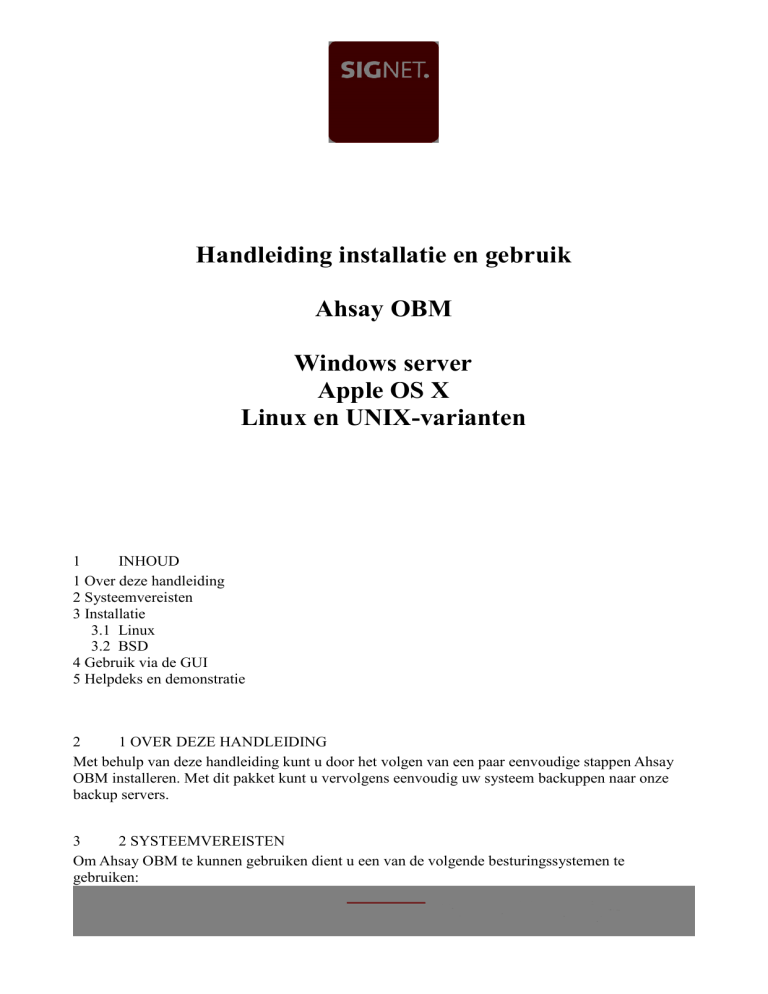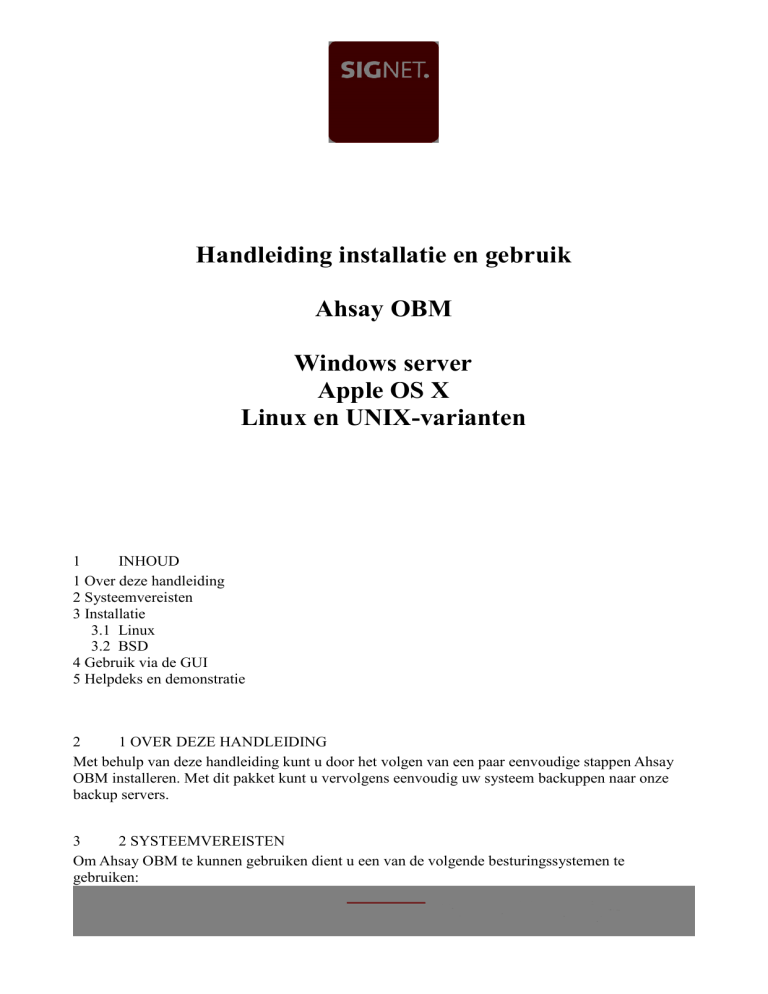
Handleiding installatie en gebruik
Ahsay OBM
Windows server
Apple OS X
Linux en UNIX-varianten
1
I
NHOUD
1 Over deze handleiding
2 Systeemvereisten
3 Installatie
3.1 Linux
3.2 BSD
4 Gebruik via de GUI
5 Helpdeks en demonstratie
2
1OVERDEZEHANDLEI
DI
NG
Met behulp van deze handleiding kunt u door het volgen van een paar eenvoudige stappen Ahsay
OBM installeren. Met dit pakket kunt u vervolgens eenvoudig uw systeem backuppen naar onze
backup servers.
3
2SYSTEEMVEREI
STEN
Om Ahsay OBM te kunnen gebruiken dient u een van de volgende besturingssystemen te
gebruiken:
Ï
Ï
Ï
Ï
Ï
Ï
Ï
Ï
Solaris 2.x of hoger
AIX
HP-UX
FreeBSD
SCO Unix and all major Linux distributions, e.g. Redhat, SUSE, Fedora Core 5, UBUNTU,
MANDRIVA (kernel 2.4 of hoger)
Windows (voor server)
Apple OS X
Alle andere OS'en die Java2 Runtime 1.4.2 of hoger ondersteunen
Het pakket heeft 128MB aan vrij geheugen nodig en 110MB aan vrije ruimte op de harde schijf.
Het pakket werkt via https over poort 443, deze poort dient dan ook open te staan zodat er
communicatie plaats kan vinden tussen het pakket en onze software.
4
3I
NSTALLATI
E
Download de software en zet dit bestand bijvoorbeeld op uw bureaublad neer.
3.1 Linux
Open een terminal venster en ga naar de locatie waar u het bestand heeft neer gezet. Voer dan (als
root) de volgende commando's uit:
# mkdir /usr/local/obm
# cp obm-nix.tar.gz /usr/local/obm
# cd /usr/local/obm
# gunzip obm-nix.tar.gz
# tar -xf obm-nix.tar
Installatie van het pakket gaat nu als volgt:
# ./bin/install.sh > install.log
Het pakket is nu geïnstalleerd en klaar voor gebruik.
3.2 BSD
Open een terminal venster en ga naar de locatie waar u het bestand heeft neer gezet. Voer dan (als
root) de volgende commando's uit:
# mkdir /usr/local/obm
# cp obm-nix.tar.gz /usr/local/obm
# cd /usr/local/obm
# gunzip obm-nix.tar.gz
# tar -xf obm-nix.tar
Verwijder de bijgeleverde JVM
# rm -rf /usr/local/obm/jvm
Download J2SE Java Runtime Environment (JRE) 1.4. of hoger vanaf de Sun site. Selecteer wel de
juiste t.b.v de gebruikte BSD versie. In dit voorbeeld gebruiken we FreeBSD 6.1 i386 versie.
Download javavmwrapper-2.3.tbz en diablo-jre-freebsd5.i386.1.5.0.07.01.tbz op de volgende
plaatsen:
http://www.freebsd-fr.org/ports/java.html#javavmwrapper-2.3
http://www.freebsdfoundation.org/downloads/java.shtml
http://www.freebsd.org/ports/java.html#diablo-jre-1.5.0.07.01_3 (Kijk welke dependancy geldt voor
dit pakket op de PC)
Installeer nu JRE 1.4.x of later naar /usr/local/diablo-jre1.5.0
Gebruik hiervoor de volgende commando's:
# pkg_add javavmwrapper-2.3.tbz
# pkg_add diablo-jre-freebsd5.i386.1.5.0.07.01.tbz
Maak nu een symbolic link aan:
# ln -s /usr/local/diablo-jre1.5.0 /usr/local/obm/jvm
Verifieer nu de installatie van JRE
$JAVA_HOME/bin/java –version
Kijk in de output of de installatie gelukt is:
Met waarschuwing (en dus probleem):
Java HotSpot(TM) Client VM warning: Can't detect initial thread stack location java version "1.4.2_12"
Java(TM) 2 Runtime Environment, Standard Edition (build 1.4.2_12-b03)
Java HotSpot(TM) Client VM (build 1.4.2_12-b03, mixed mode)
Zonder probleem:
java version "1.5.0"
Java(TM) 2 Runtime Environment, Standard Edition (build diablo-1.5.0-b01)
Java HotSpot(TM) Client VM (build diablo-1.5.0_07-b01, mixed mode)
Installeer nu Ahsay OBM
# ./bin/install.sh > install.log
Installeer nu de backup scheduler en de autoupgrade services:
Voeg de onderstaande regels toe aan de file “/etc/rc.conf”
# obmaua_enable="YES"
# obmscheduler_enable="YES"
Run nu de volgende twee scripts (of herstart de pc/server):
# /usr/local/etc/rc.d/obmscheduler start &
# /usr/local/etc/rc.d/obmaua start &
De installatie is gelukt, ga verder met hoofdstuk 4
5
4GEBRUI
KVI
ADEGUI
Wanneer u Linux/Unix gebruikt met een GUI, zoals KDE of Gnome, kunt u het pakket bedienen via
de GUI. Deze start je als volgt op (hoeft niet als root):
$ /usr/local/obm/bin/BackupManager.sh
Als alles goed gaat start nu de applicatie en krijgt u het volgende scherm te zien:
U gaat nu een demo account aanmaken bij Signet.
U kiest een aanmeldingsnaam samen met een wachtwoord en geeft een geldig e-mail adres op.
Hierna klikt u op “Verzenden” en kunt u direct aan de slag.
U krijgt bij een demo account 10 GB aan ruimte welke gedurende 30 dagen geldig blijft.
Note: indien u al een account heeft bij Signet klikt u op “Bent u al gebruiker” en geeft u in het
scherm wat dan verschijnt, uw gegevens in.
U kunt nu verder met het instellen van de backup.
5 VRAGEN OVER DEZE INSTALLATIE OF HET GEBRUIK VAN DE SOFTWARE?
Voor een gebruikers handleiding verwijzen wij u naar de demo :
http://www.ahsay.com/jsp/en/home/index.jsp?pageContentKey=ahsay_products_ahsayacb_demo
Uiteraard kunt u contact opnemen met onze helpdesk via telefoonnummer
040 – 707 4 907 of stuur een e-mail naar: [email protected].